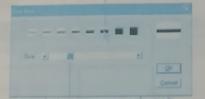Giải Sách bài tập Tin học 4: Bước đầu làm quen với Logo
Giải Sách bài tập Tin học lớp 4: Bước đầu làm quen với Logo - Cùng học Tin học Quyển 2 lớp 4 phần Thế giới logo của em là tài liệu cho các em học sinh tham khảo củng cố các dạng bài tập Tin học lớp 4. Mời các em học sinh tham khảo chi tiết.
Bước đầu làm quen với Logo
Bài 1 trang 81 SBT Tin học lớp 4
Trong các biểu tượng 1, 2, 3, 4 ở hình vẽ bên, biểu tượng nào là của phần mềm Logo?

Lời giải:
Biểu tượng của phần mềm Logo là biểu tượng số 3.
Bài 2 trang 82 SBT Tin học 4
Gõ lệnh cho Rùa A tiến thẳng 100 bước.
Lời giải:
Lệnh điều khiển Rùa tiến thẳng 100 bước là: FD 100
Bài 3 trang 82 SBT Tin học 4
Gõ lệnh cho Rùa A quay phải một góc 30o.
Lời giải:
Lệnh điều khiển Rùa quay phải góc 30o là: RT 30
Bài 4 trang 83 SBT Tin học 4
Gõ lệnh cho Rùa A quay trái góc 60o.
Lời giải:
Lệnh điều khiển Rùa quay trái góc 30o là: LT 30
Bài 5 trang 86 SBT Tin học 4
Chọn nét vẽ và màu bút vẽ rồi thực hiện lệnh CS. Sau đó thực hiện 2 dãy lệnh: dãy 1 và dãy 2 sẽ vẽ được hai hình A và B. Em hãy cho biết dãy lệnh nào tương ứng với từng hình nào?
|
Dãy 1 |
Dãy 2 |
Hình A |
Hình B |
|
LT 90 FD 100 RT 120 FD 100 RT 120 FD 100 |
RT 30 FD 100 RT 120 FD 100 RT 120 FD 100 |
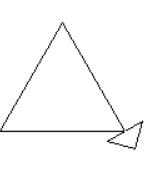 |
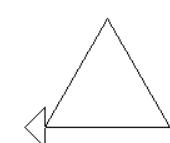 |
Lời giải:
Dãy 1 – Hình A
Dãy 2 – Hình B.
T1 trang 81 SBT Tin học 4
Khởi động Logo bằng cách nháy đúp lên biểu tượng trên màn hình nền khi đó màn hình làm việc của Logo xuất hiện. Tiếp theo em có thể gõ lệnh vào ngăn nhập lệnh và cho thực hiện lệnh để điều khiển Rùa di chuyển trên sân chơi của Rùa để vẽ các hình. Em hãy điền nội dung tương ứng với các số ghi trên hình này vào những ô còn trống của bảng sau:
Lời giải:
|
Số |
Nội dung tương ứng |
|
1 |
Cửa sổ Logo (MSWLogo Screen) |
|
2 |
Cửa sổ lệnh (commander) |
|
3 |
Sân chơi của Rùa |
|
4 |
Ngăn gõ lệnh |
|
5 |
Các dòng lệnh đã viết |
|
6 |
Con trỏ Rùa |
|
7 |
Con trỏ soạn thảo của ngăn nhập lệnh |
|
8 |
6 nút lệnh (Halt, Trace, Pause, Status, Step và Reset) |
T2 trang 83 SBT Tin học 4
Trên màn hình bên là dãy lệnh vẽ một hình chữ nhật có chiều rộng 50 bước và chiều dài 100 bước.

Hãy giải thích từng lệnh trong danh sách các lệnh đã gõ như dưới đây:
Lời giải:
Ý nghĩa các lệnh là
RT 90: Quay phải góc 90 độ.
FD 50: Đi thẳng 50 bước
RT 90: Quay phải góc 90 độ
FD 100: Đi thẳng 100 bước.
T3 trang 84 SBT Tin học 4
Để thay đổi nét (độ rộng) của bút vẽ, bạn Mai đã thực hiện các thao tác A, B, C và D dưới đây, em hãy sắp xếp đúng thứ tự các thao tác này:
|
A. Nháy chọn một nét vẽ
|
C. Nháy chọn Set
|
|
B. Nháy chọn Pensize (độ rộng nét)
|
D. Nháy nút OK
|
Lời giải:
Các thao tác được sắp thứ tự đúng là: C – B – A – D.
T4 trang 84 SBT Tin học 4
Để đổi màu bút vẽ bạn Mai đã thực hiện các thao tác A, B, C và D. Hãy sắp đúng thứ tự các thao tác này:
A) Nháy chọn một màu (xem hình vẽ SGK).
B) Nháy nút chọn OK.
C) Nháy chọn SET
D) Nháy chọn PenColor
Lời giải:
Thứ tự đúng của các thao tác là: C – D – A - B
T5 trang 85 SBT Tin học 4
Viết các lệnh vẽ hình chữ nhật có chiều dài (thẳng đứng 100 bước), chiều rộng (nằm ngang 60 bước) với nét và màu bút vẽ thích hợp.
Lời giải:
Các lệnh lần lượt cần gõ để có hình chữ nhật có chiều dài (thẳng đứng 100), chiều rộng (nằm ngang 60) là:
FD 100
RT 90
FD 60
RT 90
FD 100
RT 90
FD 60
Giải sách bài tập Tin học 4 bài: Bước đầu làm quen với Logo có đáp án tương ứng cho từng bài tập cho các em học sinh tham khảo nắm được các kiến thức phần Thế giới logo của em - SBT Tin học lớp 4, ôn tập chuẩn bị cho các bài thi trong năm học.
Ngoài ra các em học sinh tham khảo các dạng đề thi học kì 1 lớp 4, đề thi học kì 2 lớp 4 theo Thông tư 22 mới nhất được cập nhật. Mời các em học sinh, các thầy cô cùng các bậc phụ huynh tham khảo đề thi, bài tập lớp 4 mới nhất.